JavaScript to ważny język programowania, który działa w przeglądarce podczas odwiedzania witryn, które go używają. W tym tekście ty Dowiedz się, jak włączyć wykonywanie JavaScript na Twoim komputerze, co będzie niezbędne do prawidłowego przeglądania ww. witryn. Jeśli treść w tym języku jest zablokowana, może być ograniczona lub strona może po prostu nie działać.
Większość przeglądarek pozwala na korzystanie z JavaScriptu, ale pozwala na to z uważany za wybór użytkownika i jest domyślnie wykluczone, aby uniknąć ładowania niepotrzebnych treści podczas przeglądania. W poniższym przewodniku zobaczysz, jak włączyć JavaScript w najpopularniejszych przeglądarkach internetowych itp. więcej znane użytkownikom, m.in.: Chrome, Firefox i Safari.
W Google Chrome
Aby wyświetlić zawartość niektórych witryn w przeglądarce Google Chrome, musisz włącz javascript ten Aby to zrobić, wejdź do przeglądarki i wykonaj następujące kroki:
- Otwórz menu rozwijane (trzy pionowe kropki) i kliknij „ Parametry ”.
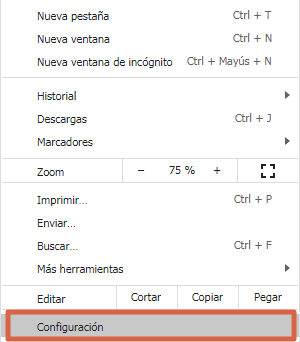
- Zamierzam ” Poufność i bezpieczeństwo „I kliknij” Ustawienia strony internetowej ”.
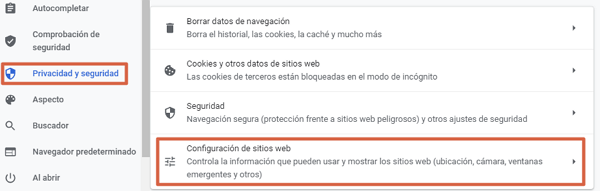
- Znajdź i kliknij Jedność ” JavaScript ”. Tutaj możesz włączyć zawartość z tą funkcją, wybierając „ Autoryzowane (zalecane) ”.
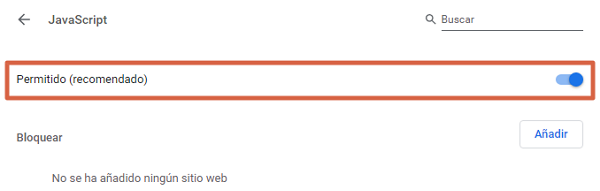
W końcu po prostu musisz odśwież stronę, aby zmiany konfiguracji zaczęły obowiązywać ten Wykonując te kroki, włączysz JavaScript i będziesz mógł przeglądać całą zawartość witryn Google Chrome bez żadnych kłopotów.
W przeglądarce Mozilla Firefox
Szopa włączyć wyświetlanie treści generowanych przez JavaScript w przeglądarce Mozilla Firefox otwórz przeglądarkę i użyj następującego kreatora:
- Wpisz adres w pasku adresu ” o: konfiguracja Przycisk „I naciśnij” wejść ”.
- Jeśli pojawi się okno ostrzegawcze, Kliknij opcję, która wskazuje, że akceptujesz ryzyko lub postępuj ostrożnie. Możesz zobaczyć drugą opinię przed kontynuowaniem.
- Rodzaj ” JavaScript jest włączony „I zmień parametr na” Prawdziwe ”.
- Wszystko, co musisz zrobić, to ponownie załadować witrynę, którą chcesz zobaczyć, aby zmiany zaczęły obowiązywać.
W Microsoft Edge
Już wkrótce ta przeglądarka firmy Microsoft stała się jedną z najpopularniejszych. Włącz JavaScript w Microsoft Edge od wykonując następujące kroki:
- Wprowadź ustawienia swojej przeglądarki.
- W pasku wyszukiwania wpisz „ JavaScript ”.
- Znajdź opcję o tej samej nazwie i kliknij ją, aby ją zmienić.
- Włączyć ” Autoryzowane (zalecane) Następnie zamknij kartę konfiguracji.
- Na koniec odśwież stronę, którą próbowałeś wyświetlić wcześniej, aby zastosować nowe uprawnienia.
w Operze
Jest to jedna z najczęściej używanych przeglądarek z prostym i przyjemnym interfejsem. Szopa włącz JavaScript w Operze wykonaj następujące kroki:
- Wprowadź ustawienia przeglądarki Aby to zrobić, musisz wpisać następujący adres w pasku wyszukiwania: funkcja: // ustawienia / zawartość / ten
- Następnie przejdź do Jedność ” Zawartość „I wejdź Jedność ” JavaScript ”.
- W ustawieniach JavaScript musisz włączyć ” Autoryzowane (zalecane) ”.
- Na koniec ponownie załaduj stronę, naciskając przycisk lub używając „ F5 ”.
Na safari
Szopa włączyć JavaScript w Safari, po prostu wprowadź swoje preferencje bezpieczeństwa, poniżej znajduje się przewodnik, jak to zrobić:
- Otwórz menu ustawień i wprowadź opcję, która mówi „ safari ”.
- Wybierz ” preferencje ”.
- W oknie, które się otworzy, musisz zlokalizować „Ikonę” Bezpieczeństwo „I kliknij na to.
- Zobaczysz kilka pudełek, aby się tego upewnić wybierz pole JavaScript , znajdujący się w sekcji treści internetowych.
- Zamknij ustawienia preferencji ten
- Załaduj ponownie aktywne strony, aby zastosować zmiany, i przeglądaj z włączoną tą opcją.
W przeglądarce Internet Explorer
Ta przeglądarka jest jedną z najbardziej rozpoznawalnych, uznanych za swoją historię w Internecie i jedną z pierwszych. Szopa włącz javascript w tym musisz wykonać następujące kroki:
- Wprowadź ustawienia przeglądarki i naciśnij „ OPCJE INTERNETOWE ”.
- W nowym oknie przejdź do „zakładki” Bezpieczeństwo „I naciśnij” Spersonalizowany poziom … ”.
- Otworzy się kolejne pudełko i będziesz musiał do niego wejść ” automatyzacja „I do Sekcja ” Aktywny skrypt „Spójrz na mnie na zewnątrz ” wybór ” Aktywuj ”.
- Na koniec naciśnij „ zaakceptować „Aby zastosować zmiany i odświeżyć stronę w celu wyświetlenia treści.
Każda przeglądarka działa osobno, jeśli chcesz włączyć JavaScript we wszystkich przeglądarkach, musisz to zrobić jeden po drugim. Dzięki temu przewodnikowi może autoryzować tego typu treści z wykonywanie precyzyjnych i prostych funkcji. Chociaż można to zrobić z dowolną zainstalowaną przeglądarką, możesz również użyć domyślnej.